怎么通过Adobe Acrobat拆分PDF文档
Adobe Acrobat是现在十分常用的一款PDF编辑软件,有些新用户不知道怎么通过该软件拆分PDF文档,接下来小编就给大家介绍一下具体的操作步骤。
具体如下:
1. 首先第一步根据下图箭头所指,找到并双击【Adobe Acrobat】图标。

2. 第二步打开软件后,根据下图所示,依次点击【文件-打开】选项。
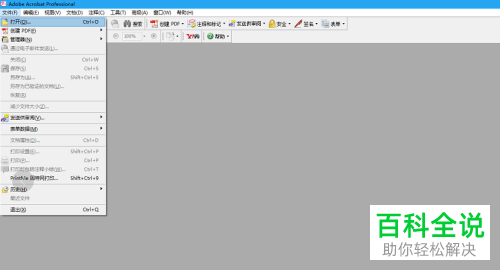
3. 第三步在弹出的窗口中,根据下图所示,先按照需求选择PDF文档,接着点击【打开】选项。
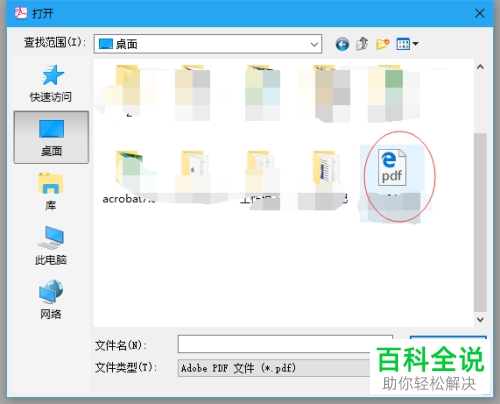
4. 第四步成功打开文档,根据下图箭头所指,总共为六页。
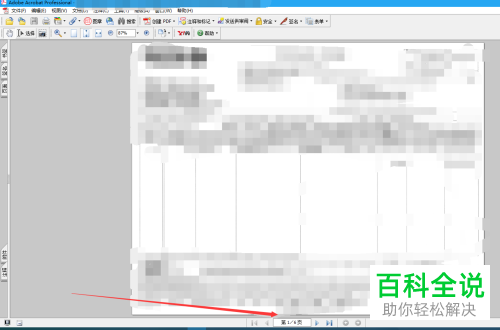
5. 第五步先依次点击【文档-提取页面】选项,接着在弹出的窗口中按照需求设置页面范围,然后根据下图箭头所指,勾选【提取页面为单独文件】并点击【确定】。
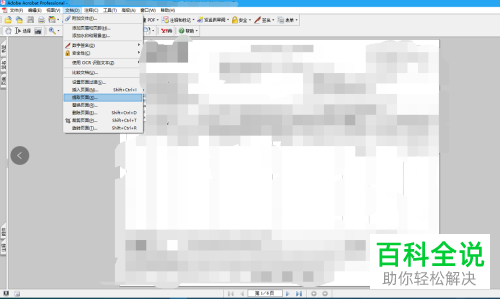
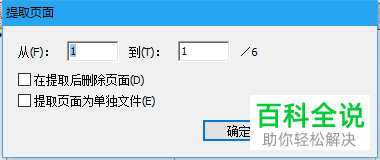
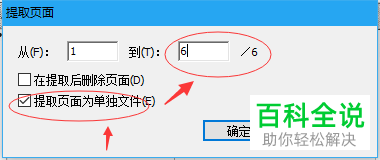
6. 第六步在弹出的窗口中,根据下图所示,先按照需求设置目标文件夹,接着点击【确定】选项。小编以【桌面】为例。
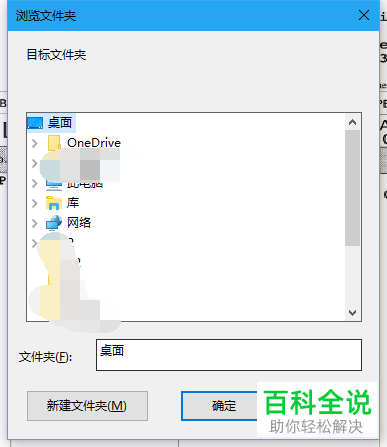
7. 最后退回桌面,根据下图箭头所指,将产生6个PDF文档。
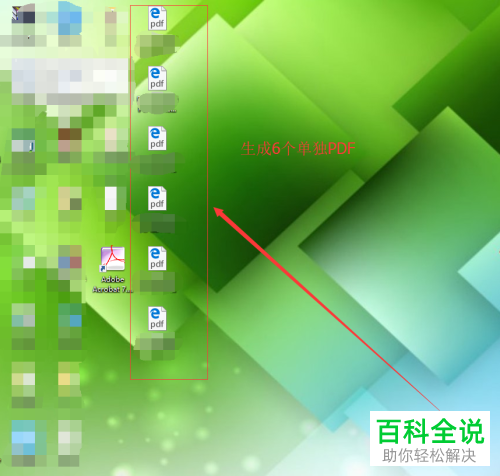
以上就是怎么通过Adobe Acrobat拆分PDF文档的方法。
赞 (0)

